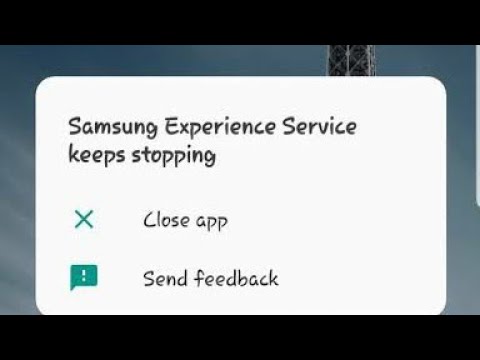
Turinys
„Samsung“ „TouchWiz“ pakeitimas, pavadintas „Samsung Experience“, buvo įvertintas teigiamai, tačiau kai kurie įrenginiai pranešė apie klaidas. Šiame įraše vienas „Galaxy J5“ vartotojas pastebėjo, kad pradiniame ekrane trūksta būsenos juostos įdiegus „Samsung Experience 9.5“. Jei turite panašią problemą, vadovaukitės toliau pateiktais mūsų pasiūlymais.
Problema: įdiegus „Samsung Experience 9.5“, „Galaxy J5“ būsenos juosta dingsta
Sveiki, TDG! Ką tik atnaujinau „Samsung J5“ programinę įrangą į „Samsung Experience 9.5“ su „Android Oreo“, o dabar pagrindiniame ekrane negaunu būsenos juostos (signalo, akumuliatoriaus procentų, laiko ir pan.), Ją matau tik atidariusi programą arba užrakinimo ekrane. Kaip aš galiu jį susigrąžinti? Ar turėčiau iš naujo įdiegti programinę įrangą? Ačiū už pagalbą!
Sprendimas: Manome, kad tai gali būti sistemos klaida, nes būsenos juosta rodoma atnaujintame „Galaxy J5“. Norėdami sužinoti, ar tai gali būti išspręsta, pabandykite atlikti toliau nurodytus trikčių šalinimo veiksmus.
1 sprendimas: išvalykite talpyklos skaidinį
Tai yra vienas iš pagrindinių trikčių šalinimo veiksmų, kai problema kyla po atnaujinimo. Kartais sistemos talpykla, saugoma talpyklos skaidinyje, atnaujinimo metu arba po jo gali būti sugadinta. Norėdami įsitikinti, kad sistemos talpykla yra geros formos, norite išvalyti talpyklos skaidinį. Štai kaip:
- Išjunkite įrenginį.
- Paspauskite ir palaikykite garsumo didinimo klavišą ir namų mygtuką, tada palaikykite paspaudę maitinimo mygtuką.
- Kai pasirodys įrenginio logotipo ekranas, atleiskite tik maitinimo mygtuką
- Kai pasirodys „Android“ logotipas, atleiskite visus klavišus („Installing system update“ bus rodoma apie 30–60 sekundžių, kol bus rodomos „Android“ sistemos atkūrimo meniu parinktys).
- Kelis kartus paspauskite garsumo mažinimo klavišą, kad paryškintumėte „wipe cache partition“.
- Paspauskite maitinimo mygtuką, kad pasirinktumėte.
- Paspauskite garsumo mažinimo mygtuką, kad paryškintumėte „taip“, ir paspauskite maitinimo mygtuką, kad pasirinktumėte.
- Kai valymo talpyklos skaidinys bus baigtas, bus paryškinta „Perkraukite sistemą dabar“.
- Norėdami iš naujo paleisti įrenginį, paspauskite maitinimo mygtuką.
2 sprendimas: iš naujo nustatykite visus nustatymus
Atnaujinimai kartais gali sutrikdyti kai kuriuos sistemos nustatymus ir sukelti klaidų ar našumo problemų. Jei išvalius talpyklos skaidinį niekas nepasikeis, būtinai nustatykite visus nustatymus. Tai grąžins visus programinės įrangos nustatymus į numatytuosius nustatymus. Jei problemos priežastis yra neteisinga konfigūracija, tai turėtų ją išspręsti.
Norėdami iš naujo nustatyti visus nustatymus:
- Pradiniame ekrane perbraukite aukštyn tuščioje vietoje, kad atidarytumėte programų dėklą.
- Palieskite „Settings“> „General Management“> „Reset“> „Reset settings“.
- Palieskite RESET SETTINGS.
- Jei nustatėte PIN kodą, įveskite jį.
- Palieskite RESET SETTINGS.
- Įrenginys bus paleistas iš naujo, kad būtų atkurti nustatymai.
3 sprendimas: atkurti gamyklinius nustatymus
Jei pirmieji du sprendimai nepadės ištaisyti klaidos, apsvarstykite galimybę išvalyti įrenginį iš naujo nustatant gamyklą. Tai padarius visi sistemos nustatymai bus grąžinti į gamyklinę būseną, pašalintos atsisiųstos programos ir ištrinti visi vartotojo duomenys. Prieš tai atlikdami, būtinai sukurkite atsarginę duomenų kopiją.
Norėdami iš naujo nustatyti „Galaxy J5“ gamykloje:
- Kurkite atsarginę duomenų kopiją vidinėje atmintyje. Jei įrenginyje esate prisijungę prie „Samsung“ paskyros, suaktyvinote apsaugos nuo vagystės programą ir jums reikės „Samsung“ duomenų, kad užbaigtumėte pagrindinį atstatymą.
- Pradiniame ekrane perbraukite aukštyn tuščioje vietoje, kad atidarytumėte programų dėklą.
- Palieskite Nustatymai> Debesis ir paskyros> Kurti atsarginę kopiją ir atkurti.
- Palieskite šiuos slankiklius norimam nustatymui:
- Kurkite atsarginę mano duomenų kopiją
- Automatinis atkūrimas
- Palieskite mygtuką „Atgal“ (apačioje dešinėje), kol pasieksite pagrindinį nustatymų meniu.
- Palieskite General Management> Reset> Factory data reset.
- Slinkite į ekrano apačią, tada palieskite RESET> DELETE ALL.
- Jei įjungėte ekrano užraktą, įveskite savo kredencialus.
- Jei būsite paraginti patvirtinti „Samsung“ paskyrą, įveskite slaptažodį ir palieskite PATVIRTINTI.
- Palaukite, kol įrenginys bus atstatytas.
4 sprendimas: susisiekite su „Samsung“
Jei klaida grįžta po gamyklinių nustatymų atkūrimo, galite padaryti du dalykus: arba palaukite, kol atnaujinimas bus pataisytas, arba tiesiogiai susisiekite su „Samsung“ palaikymo komanda, kad gautumėte informacijos iš pirmų lūpų. Pastarasis greičiausiai jūsų nebepasieks, nes „Samsung“ reikia, kad kiti vartotojai praneštų apie tą pačią problemą, kad jos veiktų. Šiuo metu mes tikrai žinome, kad nėra panašių ar tų pačių problemų. Siūlome palaukti kito atnaujinimo ir sužinoti, ar tai ištaisys.
Atnaujinsime sprendimus, kai gausime daugiau tokio paties pobūdžio klausimų arba jei „Samsung“ apie tai turės oficialų žodį.


